Come indirizzare l’audio su output diversi – 2
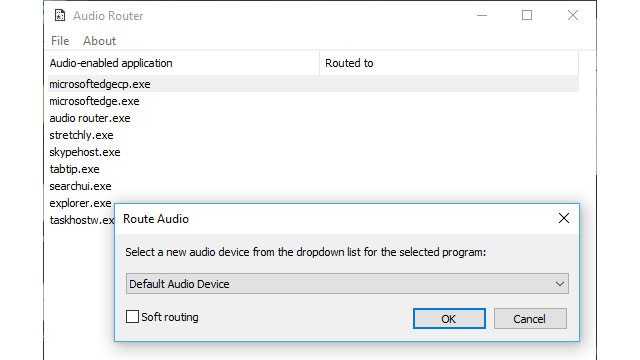
Per spostare una sorgente da un output all’altro basta fare clic sul pulsante con la freccia verso il basso e selezionare la voce Route (figura 2), oppure duplicarla verso più uscite con il comando Duplicate. Audio Router supporta anche una seconda modalità di visualizzazione, che elenca tutte le sorgenti audio attive e permette di associarle alle varie uscite: per richiamarla basta selezionare File/Switch View.






